En primer lugar, debes saber que no puedes transferir tonos integrados de iPhone a un teléfono Android porque las melodías están codificadas y no son compatibles con dispositivos Android. Para transferir tonos originales de iPhone a un teléfono Android, tienes que convertir el tono a una extensión de archivo .m4a, para que sea compatible con tu dispositivo Android.
Sin embargo, puedes transferir tonos de llamada personalizados de un iPhone a un teléfono Android. Esto incluye tonos de llamada que hayas creado con grabadoras, conversores de audio y aplicaciones de creación de tonos como GarageBand. Esta guía revela métodos sencillos para transferir tonos de llamada personalizados de iPhone a un teléfono Android por ti mismo.
Tabla de Contenido
-
- Transferencia de tonos de iPhone a Android a través de Wondershare MobileTrans - Transferencia Telefónica
- Descargar tonos de iPhone a Android a través de iCloud
- Transfiere tonos personalizados de iPhone a Android a través de Dr.Fone - Administrador del Móvil
- Otras formas de transferir tonos de iPhone a teléfono Android a través del teléfono
¿Funcionan los Tonos del iPhone en un teléfono Android?

Por defecto, los tonos de llamada de iPhone no pueden funcionar en un teléfono Android porque los iPhone sólo utilizan tonos de llamada en formato .m4r, mientras que los teléfonos Android sólo utilizan tonos de llamada en formato .m4a. Además, ambos dispositivos funcionan con sistemas operativos diferentes y los tonos de llamada del iPhone tienen un límite de 40 segundos. Sin embargo, puedes utilizar un tono de llamada de iPhone en tu teléfono Android si conviertes el tono de una extensión de archivo .m4r a .m4a.
También puedes utilizar tonos de llamada de iPhone en un teléfono Android si compras los tonos en iTunes. Para ofrecer a los usuarios una experiencia personalizada con sus dispositivos, Apple te permite comprar tonos de llamada personalizados en iTunes y añadirlos a tu lista de reproducción de iTunes. Si lo deseas, puedes enviar canciones a tu teléfono Android desde tu lista de reproducción de iTunes. Así, puedes comprar un nuevo tono de llamada para iPhone y enviar la canción a tu teléfono Android, donde la establecerás como tono de llamada.
Cómo Transferir Tonos de iPhone a Android Fácilmente
Aunque la transferencia de tonos de llamada predeterminados de iPhone a un teléfono Android es complicada y a menudo imposible, puedes enviar tonos de llamada personalizados de iPhone a tu teléfono Android utilizando diferentes métodos. Aquí tienes métodos sencillos para transferir tus tonos favoritos del iPhone a un teléfono Android:
Transfiere Tonos de iPhone a Android mediante Wondershare MobileTrans - Transferencia Telefónica
Uno de los métodos más sencillos para transferir archivos de audio como tonos de llamada personalizados y grabaciones entre un iPhone y un teléfono Android es mediante Wondershare MobileTrans.
Wondershare MobileTrans – Transferencia Telefónica es un programa seguro y fácil de usar que se ejecuta en tu PC y te permite transferir distintos tipos de archivos de tu iPhone a tu teléfono Android y viceversa.
Wondershare MobileTrans
Transfiere tus Datos Telefónicos Fácilmente
- Sin pérdida de datos. Sin fuga de datos.
- Admite varios datos, como archivos, fotos, videos, aplicaciones, contactos, etc.
- Compatible con miles de tipos de dispositivos entre Android e iOS.

 4.5/5 Excelente
4.5/5 ExcelenteComo no puedes transferir tonos de llamada personalizados de iPhone a un teléfono Android directamente, primero tienes que convertir el tono de llamada de iPhone en un archivo de música. Puedes hacerlo utilizando conversores de audio. Una vez que hayas convertido el tono de llamada del iPhone, guárdalo en una carpeta separada de tu aplicación de archivos del iPhone.
A continuación, descarga la herramienta Transferencia Telefónica de MobileTrans en tu computadora y sigue los pasos que se indican a continuación para transferir los tonos convertidos del iPhone a tu teléfono Android:
- Abre la herramienta Transferencia Telefónica de MobileTrans en tu computadora y haz clic en Transferencia Telefónica. A continuación, selecciona Transferencia Telefónica.

- Conecta tu teléfono Android y tu iPhone a la computadora mediante cables USB compatibles. MobileTrans reconocerá al instante ambos dispositivos y podrás cambiar los dispositivos de envío y recepción utilizando el icono Voltear situado en la parte superior de la pantalla.

- A continuación, ve a la carpeta Música de los archivos del iPhone y selecciona el archivo con el que guardaste el tono de llamada del iPhone. Haz clic en Iniciar para transferir el tono de llamada a tu teléfono Android.
Una vez que MobileTrans te notifique que la transferencia de archivos se ha completado, desconecta tus dispositivos y exporta el tono de llamada del iPhone desde tu archivo en tu teléfono Android. A continuación, puedes establecer el tono de llamada iPhone como tono de llamada de Android.
También puedes enviar tonos personalizados a un teléfono Android desde un iPhone utilizando la aplicación que utilizaste para generar o crear los tonos. Muchas de estas aplicaciones de creación de tonos, como GarageBand, también tienen una función Compartir que permite exportar el tono personalizado a un teléfono Android desde el iPhone.
Descargar tonos de iPhone a Android a través de iCloud
iCloud es el servicio de almacenamiento en línea predeterminado para dispositivos iOS y puedes utilizarlo para transferir diferentes tipos de archivos entre tu iPhone y tu teléfono Android. iCloud realiza copias de seguridad de todos los datos de tu iPhone con regularidad. Por lo tanto, si tienes tonos de llamada personalizados guardados en tu iPhone, iCloud realizará automáticamente una copia de seguridad del tono de llamada en tu cuenta de iCloud cuando el dispositivo esté enchufado y conectado a una red Wi-Fi estable.
Puedes iniciar sesión en tu cuenta de iCloud en tu teléfono Android o en tu computadora y descargar los tonos personalizados de iPhone desde tu cuenta de iCloud a tu teléfono Android. He aquí cómo hacerlo:
- Ve a Ajustes y haz clic en iCloud, luego Copia de Seguridad. A continuación, revisa la información de la última copia de seguridad para ver la fecha y comprobar si se ha realizado una copia de seguridad de tu tono personalizado en iCloud.
- A continuación, inicia sesión en tu cuenta de iCloud en tu teléfono Android o PC con Windows. A continuación, navega por los archivos o busca para encontrar el tono personalizado que buscas.
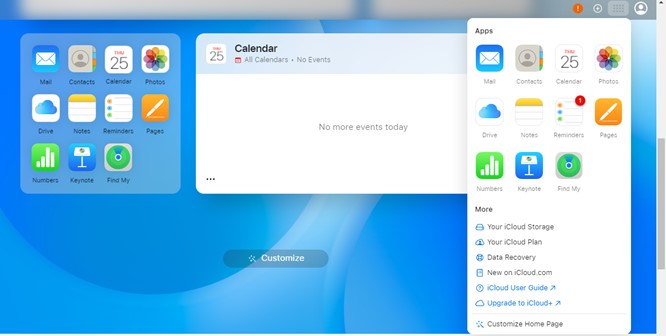
- Haz clic en la melodía y expórtala desde iCloud a tu PC o al almacenamiento de tu teléfono Android. Si has exportado el tono a tu PC, puedes enviarlo a tu teléfono Android a través del Explorador de archivos de Windows.
Si compraste los tonos en iTunes, también deberías ver la melodía en tu biblioteca de iCloud porque iTunes revisa qué canciones de tu lista de reproducción están disponibles para iTunes Store. A continuación, realiza una copia de seguridad de los turnos coincidentes en tu biblioteca de iCloud.
Transfiere tonos personalizados de iPhone a Android mediante Dr.Fone - Administrador del Móvil
Dr.Fone Basic es un programa de transferencia y administración de archivos todo en uno, diseñado tanto para usuarios de iPhone como de Android. Puedes utilizar las funciones integradas de Dr.Fone para convertir y transferir tonos de llamada de iPhone a cualquier dispositivo Android y viceversa.
Sigue esta guía para obtener tonos de llamada de iPhone en un teléfono Android a través de Dr.Fone:
- Descarga el programa Dr.Fone en tu computadora. A continuación, conecta tu teléfono Android a la computadora mediante USB.
- Selecciona el dispositivo de origen desde el que deseas recibir el tono de llamada. Aquí, elige iPhone o iOS. A continuación, conecta tu iPhone a la computadora mediante un cable Lightning o USB.

- Descarga y guarda los tonos personalizados en la carpeta de música de la aplicación Archivos del iPhone.
- Ve a la pestaña Música de tu iPhone y selecciona Ringtones en la barra lateral izquierda. Elige los tonos de llamada del iPhone que deseas transferir
- Elige tu teléfono Android y espera a que los tonos seleccionados se exporten al almacenamiento interno de tu teléfono Android. Desde aquí, puedes establecer las melodías como tono de llamada de tu Android.
Otras formas de transferir tonos de Android a iPhone por teléfono
Si tienes el tono personalizado del iPhone guardado en la aplicación de archivos del iPhone, también puedes enviar las melodías a un teléfono Android a través de Bluetooth. Si el tono de llamada se guarda en línea, puedes utilizar aplicaciones de almacenamiento y transferencia basadas en la nube como Google Drive y Dropbox para importarlos a un teléfono Android. ¿Sabías que también puedes sincronizar tus tonos de llamada del iPhone en todos tus dispositivos móviles?
Puedes utilizar servicios de almacenamiento y sincronización en línea como Google Drive para almacenar y sincronizar tus tonos de llamada del iPhone. Por ejemplo, si almacenas los tonos de llamada de tu iPhone en una cuenta de Google Drive y activas la sincronización. Los tonos de llamada se sincronizarán y estarán disponibles para descargar en todos los dispositivos inteligentes conectados a ese ID de Google Drive. Esto incluye tu teléfono Android, PC con Windows y otros.
Transferir tonos de iPhone a Android a través de PC
Aunque poco convencional, puedes transferir tonos de llamada de iPhone a un teléfono Android usando tu computadora. Por ejemplo, si ha realizado una copia de seguridad del tono de llamada del iPhone en su PC, puedes restaurar la copia de seguridad desde tu computadora a un teléfono Android a través de Wondershare MobileTrans. La Copia de Seguridad incluirá el tono de llamada.
También puedes exportar el tono de llamada de tu iPhone al almacenamiento interno de la computadora. A continuación, descarga los tonos de llamada del iPhone desde la computadora en tu teléfono Android a través de USB utilizando el Explorador de archivos de Windows.









